モバイル表示からPC表示への切り替え
モバイル表示から、パソコンでGaroonを表示したときと同じ画面(PC表示)に切り替えてGaroonを利用できます。
切り替えると、PC表示のトップページが表示されます。スケジュールの「予定の詳細」画面のみ、PC表示の「予定の詳細」画面に切り替えることができます。
PC表示のトップページに切り替える方法
次のどちらかの方法で、PC表示のトップページに切り替えます。
モバイル端末のWebブラウザーからGaroonにアクセスした場合の画面を例に説明します。
方法1:アプリメニューの[PC表示]をタップする
![]() をタップしてから、[PC表示]をタップします。
をタップしてから、[PC表示]をタップします。
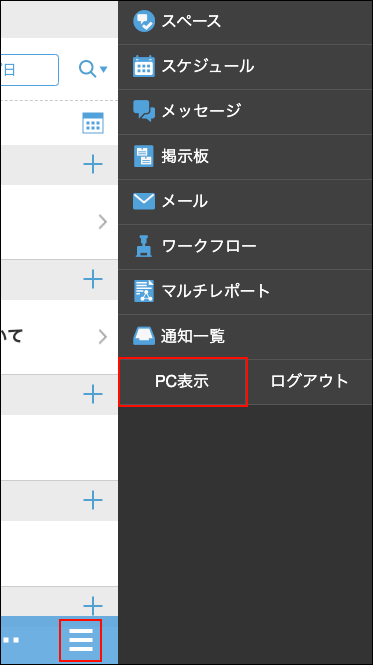
方法2:画面最下部に表示される、[PC版トップページ]をタップする
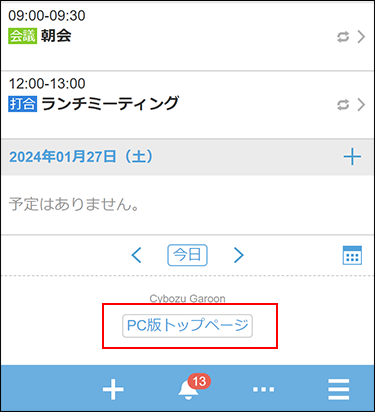
PC表示の「予定の詳細」画面に切り替える方法
スケジュールの「予定の詳細」画面に表示される、[この予定をPC表示に切り替える]をタップして、PC表示に切り替えます。
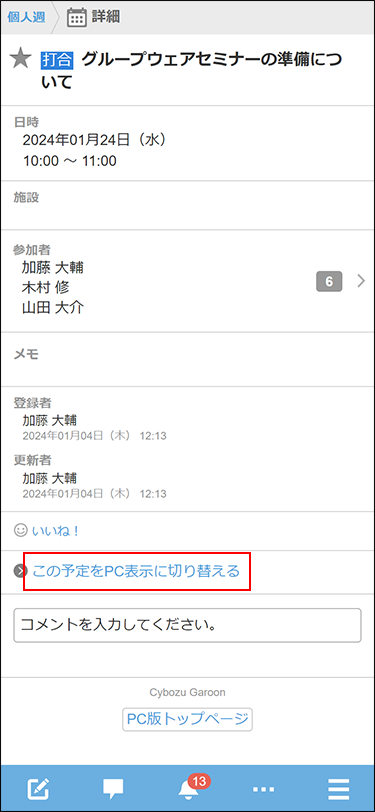
Garoon モバイルでPC表示を利用する場合の制限事項
Garoon モバイルのPC表示には、次の制限事項があります。
全般
- 別の画面を表示する操作を行うと、正しい画面に遷移できない、選択した内容が反映されないなどの問題が発生する場合があります。
操作の例:- 「メールの作成」画面で、[To:]や[Cc:]をタップする
- 「予定の登録」画面で、全組織から選択するアイコン
 をタップする
をタップする
メール
- メールのOAuth認可を実行できません。
- メールの3ペイン(プレビュー表示)を利用している場合、メール送信後の画面が正しく表示されません。
メールの送信は完了しています。
ファイル管理
- ファイル管理で[まとめてダウンロードする]を実行すると、不正なZIPファイルが生成されるため、ダウンロードしたZIPファイルを開けません。